
תוכן עניינים:
- מְחַבֵּר John Day [email protected].
- Public 2024-01-30 09:13.
- שונה לאחרונה 2025-01-23 14:46.
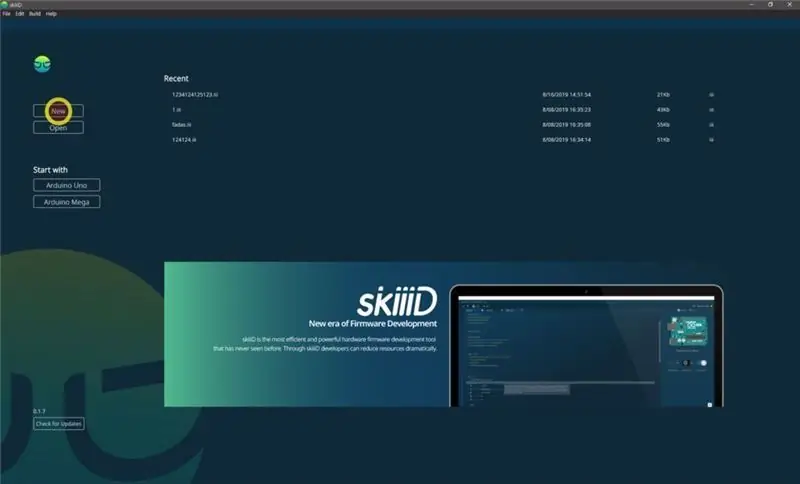

פרויקט זה הוא הוראה ל איך להשתמש בקטע 3642BH עם Arduino באמצעות skiiiD
לפני ההתחלה, להלן הדרכה בסיסית כיצד להשתמש ב- skiiiD
שלב 1: הפעל את SkiiiD
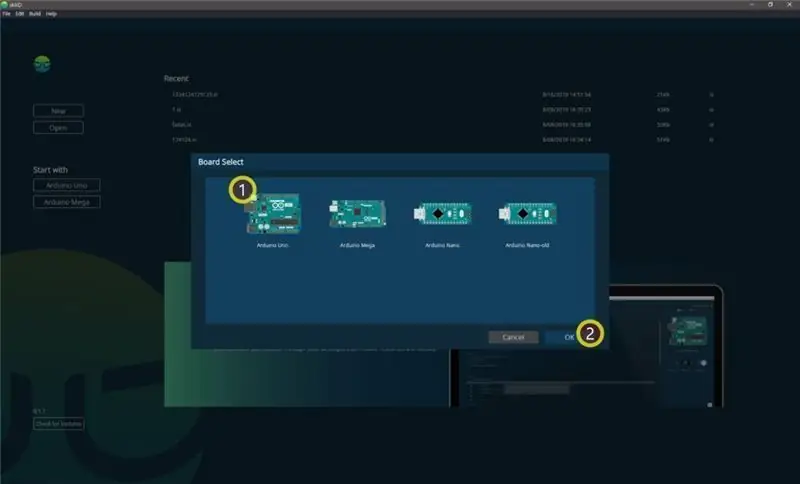
הפעל את skiiiD ובחר כפתור חדש
שלב 2: בחר ב- Arduino UNO
בחר ① Arduino Uno ולאחר מכן לחץ על button כפתור אישור
*זהו הדרכה, ואנו משתמשים ב- Arduino UNO. ללוחות אחרים (מגה, ננו) יש אותו תהליך.
שלב 3: הוסף רכיב
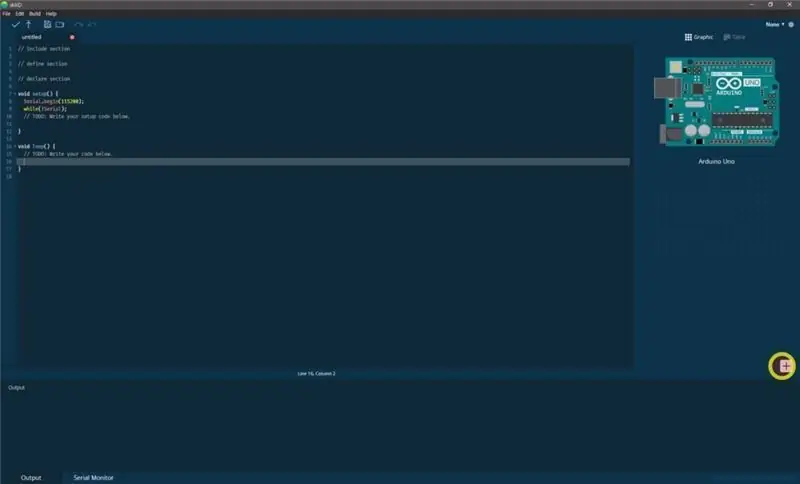
לחץ על '+' (הוסף לחצן רכיב) לחיפוש ובחר את הרכיב.
שלב 4: חפש או מצא רכיב
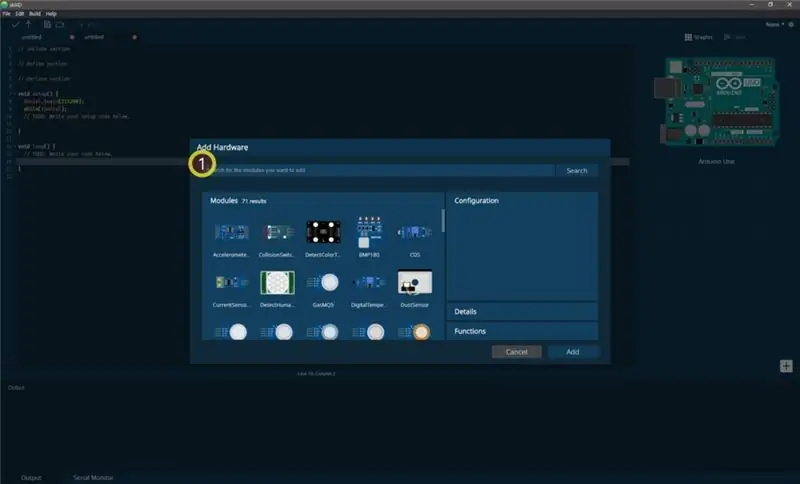
הקלד 'לחץ' בסרגל החיפוש או מצא את לחץ החיישן ברשימה.
שלב 5: בחר PressureSensor
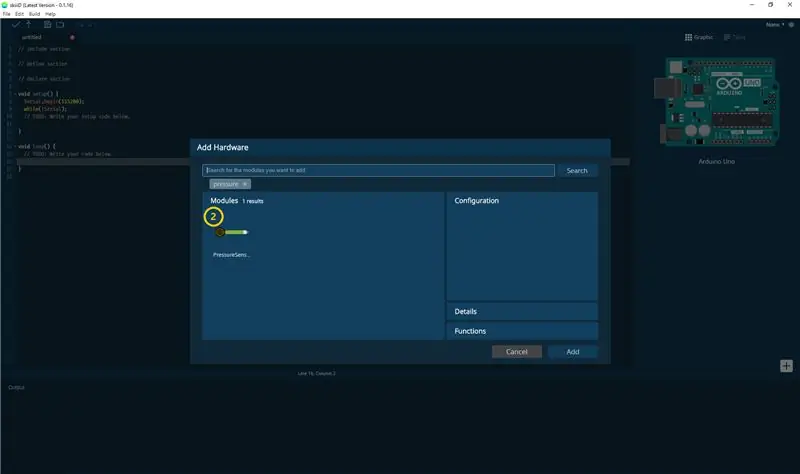
בחר מודול PressureSensor
שלב 6: הצגת סיכה ותצורה
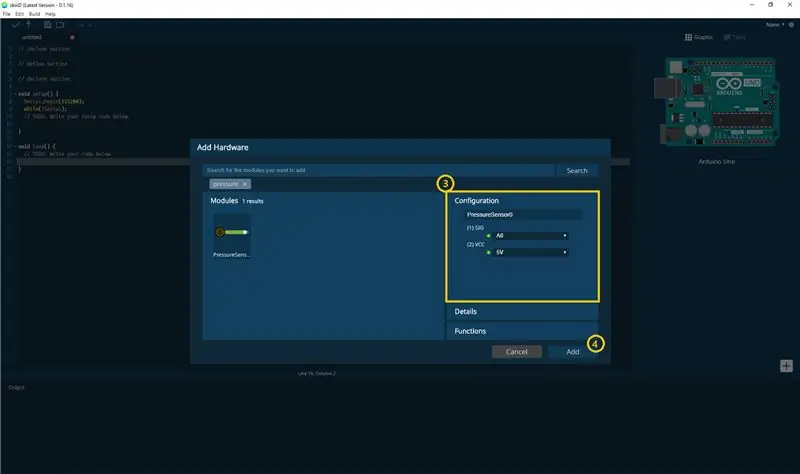
אז אתה יכול לראות indication חיווי סיכה. (אתה יכול להגדיר את זה.)
*מודול זה כולל 2 פינים לחיבור
עורך skiiiD מציין אוטומטית הגדרת סיכה *תצורת זמינה
[אינדיקטור ברירת מחדל לפין למודול PressureSensor] במקרה של Arduino UNO
SIG: A0
VCC: 5V
לאחר הגדרת הסיכות ④ לחץ על כפתור הוסף בצד ימין למטה
שלב 7: בדוק מודול נוסף
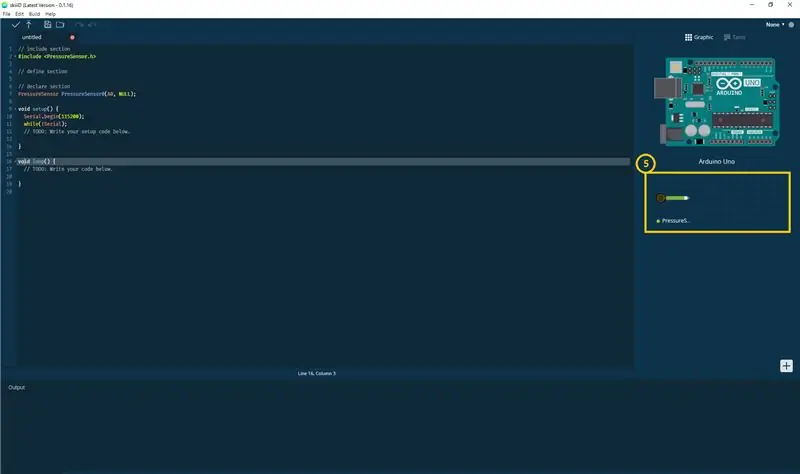
⑤ מודול נוסף הופיע בלוח הימני
שלב 8: מודול קוד חיישן של SkiiiD
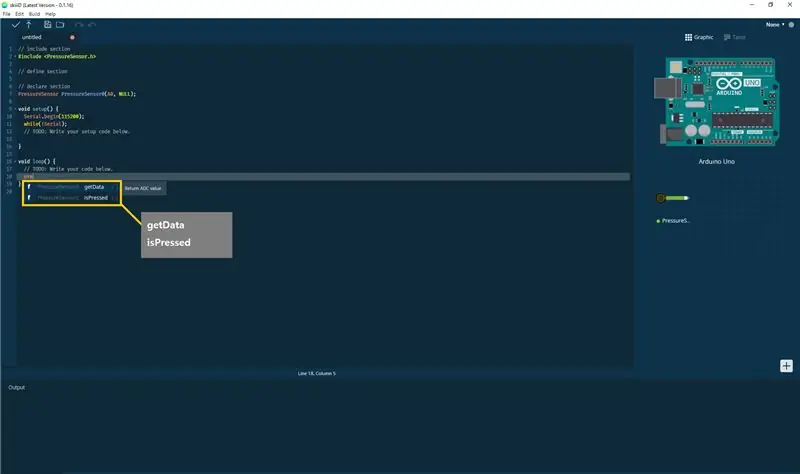
קוד skiiiD הוא קוד אינטואיטיבי המבוסס על פונקציות. זה מבוסס על ספריות skiiiD
getData ()
"החזר ערך ADC."
isPressed ()
"אם לוחצים על חיישן לחץ החזרה 1, אחרת החזר 0."
שלב 9: יצירת קשר ומשוב
אנו עובדים על רכיבים ולוחות ספריות. אל תהסס להשתמש בו ולתת לנו משוב, בבקשה. להלן שיטות יצירת קשר
דוא ל: [email protected]
טוויטר:
יוטיוב:
גם תגובות טובות!
מוּמלָץ:
אופן השימוש בחיישן PIR ובמודול זמזם - מדריך Visuino: 6 שלבים

אופן השימוש בחיישן PIR ובמודול זמזם - מדריך Visuino: במדריך זה נלמד כיצד להשתמש בחיישן PIR ובמודול זמזם להשמעת צליל בכל פעם שחיישן PIR מזהה תנועה. צפה בסרטון הדגמה
אופן השימוש ב- LaserKY008 עם SkiiiD: 9 שלבים

אופן השימוש ב- LaserKY008 עם SkiiiD: פרויקט זה הוא הוראה של "כיצד להשתמש בקטע 3642BH עם Arduino באמצעות skiiiD לפני ההתחלה, להלן הדרכה בסיסית כיצד להשתמש ב- skiiiD https://www.instructables.com/id/Getting- עורך-עם-SkiiiD-Editor
אופן השימוש בחיישן מגע TTP-223B: 4 שלבים

אופן השימוש בחיישן מגע TTP-223B: TTP223-BA6 הוא IC שיכול לזהות נגיעות. IC זה עשוי להחליף את הכפתור הישיר המסורתי. על ידי הוספת רכיבים ניתן לפתח IC זה למטרות שונות, כגון: מתג DC מתג AC Tact Switch וכו '. אני אתן דוגמה של פרוייקט
אופן השימוש באינפרא אדום מדחום GY906 עם SkiiiD: 9 שלבים

אופן השימוש באינפרא אדום מדחום GY906 עם SkiiiD: מדריך לפיתוח מדחום אינפרא אדום GY906 עם skiiiD
אופן השימוש בחיישן טמפרטורה DHT11 עם טמפרטורת Arduino והדפסה חום ולחות: 5 שלבים

אופן השימוש בחיישן טמפרטורה DHT11 עם Arduino וטמפרטורת הדפסה חום ולחות: חיישן DHT11 משמש למדידת טמפרטורה ולחות. הם חובבי אלקטרוניקה פופולריים מאוד. חיישן הלחות והטמפרטורה של DHT11 מקל מאוד להוסיף נתוני לחות וטמפרטורה לפרויקטים האלקטרוניקים שלך. זה לפי
